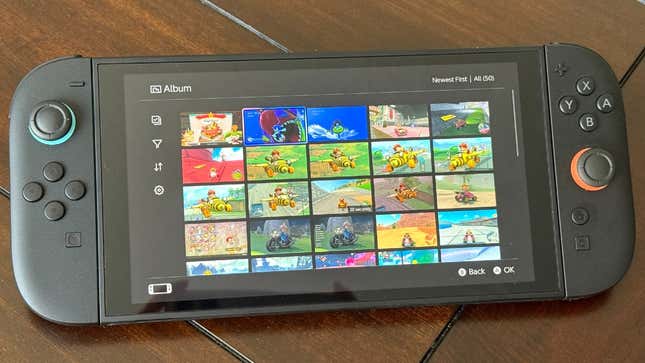
Ich bin sicher, dass jedes Mal, wenn Sie einen Screenshot im Spiel gemacht haben, Mario Kart 8 Deluxe, The Legend of Zelda: Breath of the Wild, Super Smash Bros. Ultimateoder ein anderes originales Nintendo Switch-Spiel möchten Sie es sofort auf Ihren bevorzugten Social-Media-Plattformen teilen, um mit Ihren neuesten Gameplay-Erfolgen anzugeben. Zugegeben, das würde nur passieren, wenn Sie Ihren Switch zunächst mit Ihrem Twitter- oder Facebook-Konto verknüpfen.
Leider hat Nintendo am 10. Juni 2024 die Möglichkeit für Switch-Benutzer eingestellt, ihre Screenshots direkt in sozialen Medien zu teilen. Die API-Kosten wurden zu hoch, um diese Funktion aufrechtzuerhalten. Das bedeutet, wenn Sie Screenshots, die Sie auf Nintendo Switch 2 gemacht haben, auf Instagram, Twitter usw. teilen möchten. r/X und sogar TikTok müssen Sie einen zusätzlichen Schritt ausführen, indem Sie sie an Ihr Telefon senden. Das klingt nach viel Arbeit, aber die Installation der Nintendo Switch-App auf Ihrem Telefon beschleunigt den Vorgang. So können Sie Screenshots von Ihrem Switch 2 nahtlos an Ihr Telefon senden.
Nachdem Sie einen Screenshot gemacht haben, beenden Sie Ihr Spiel und gehen Sie zu „Album“ unten im Home-Menü der Nintendo Switch 2.
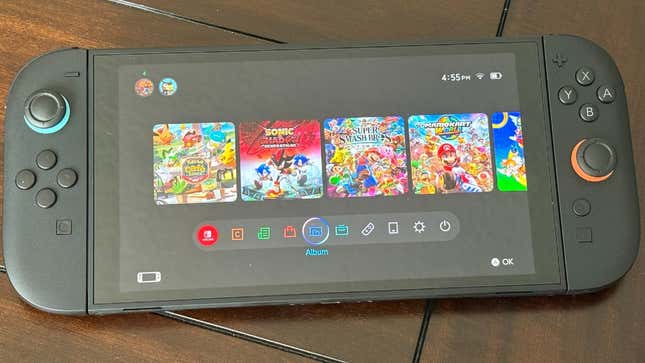
Wählen Sie einen Screenshot aus und drücken Sie die A-Taste, um das Menü zu öffnen. Wählen Sie anschließend „Auf Smartgerät hochladen“ aus.
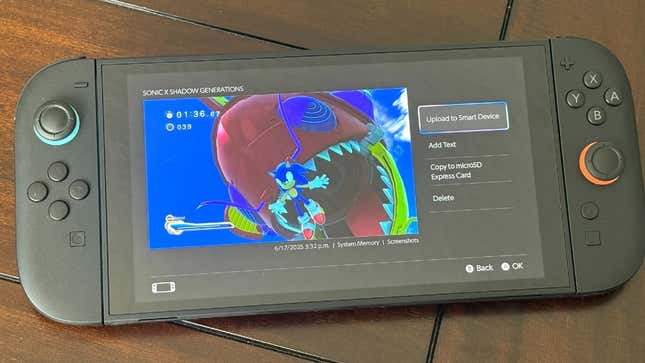
Wenn Sie die Nintendo Switch-App auf Ihrem Telefon installiert und mit der Switch 2 verknüpft haben, wird die App als einziger Ort angezeigt, an den Sie die Dateien hochladen können. Wenn Sie bereit sind, drücken Sie auf „Hochladen“.
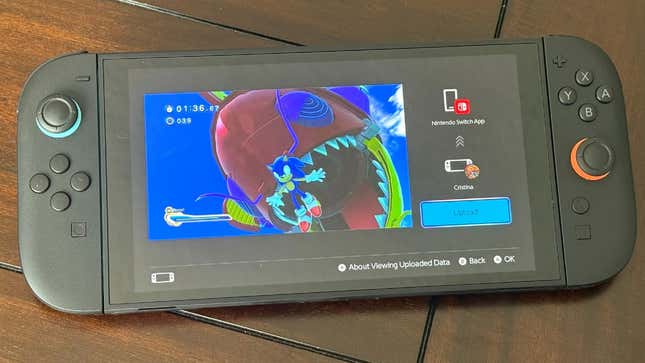
Öffnen Sie die Nintendo Switch-App auf Ihrem Telefon und tippen Sie auf das Album neben dem Friends-Logo unten auf dem Bildschirm.
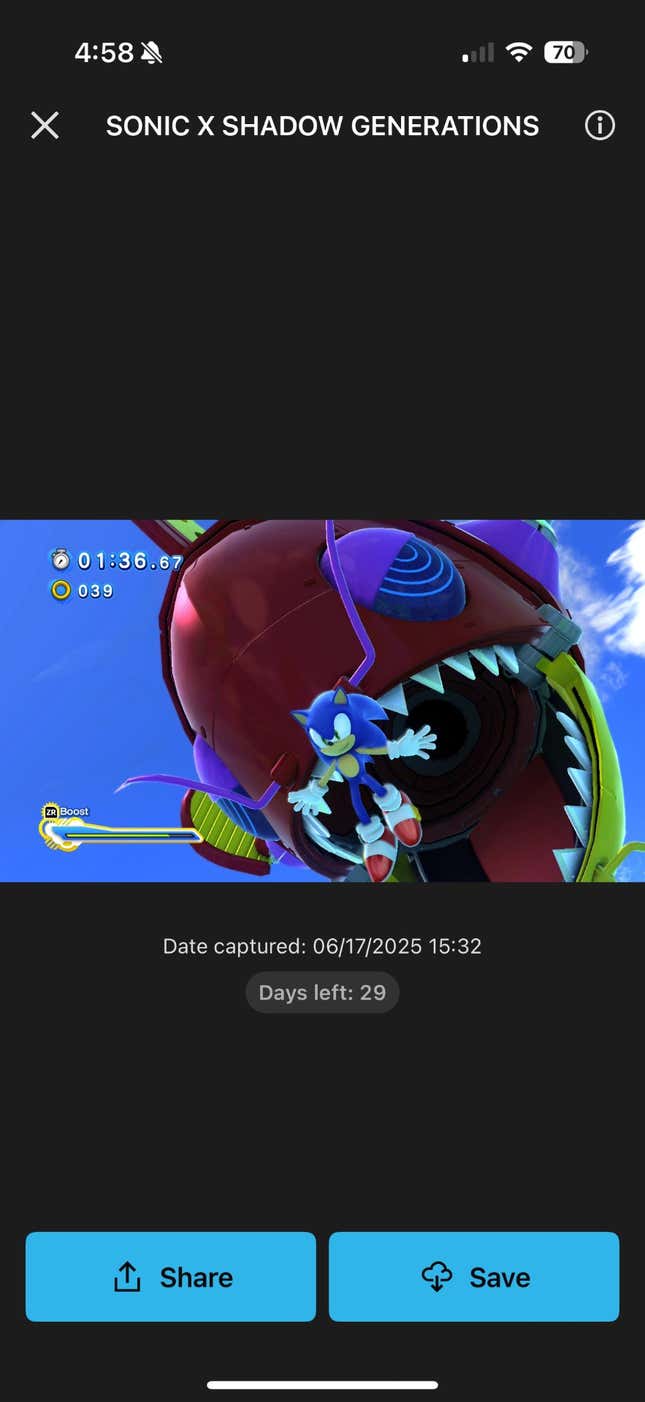
Tippen Sie auf den Screenshot und Ihnen werden zwei Optionen angezeigt: Tippen Sie auf „Teilen“, um ihn sofort auf Ihren Social-Media-Seiten zu veröffentlichen, oder tippen Sie auf „Speichern“, um ihn in das Fotoalbum Ihres Telefons herunterzuladen.
Wenn Sie Zeit sparen möchten, gehen Sie zu den Upload-Einstellungen des Albums in Switch 2 und aktivieren Sie die automatischen Uploads. Dadurch können Screenshots und Videos aus Ihren Spielen sofort nach der Aufnahme in die Nintendo Switch-App hochgeladen werden. Beachten Sie, dass Screenshots und Videos einen Monat lang – etwa 29 Tage – in der App verbleiben. Danach verschwinden sie.
Dieser Inhalt wurde maschinell aus dem Originalmaterial übersetzt. Aufgrund der Nuancen der automatisierten Übersetzung können geringfügige Unterschiede bestehen. Für die Originalversion klicken Sie hier

